MacOS-ის დიდი განახლებებიდან მცირე, მაგრამ მნიშვნელოვან უსაფრთხოების ან გამოყენებადობის განახლებამდე, მნიშვნელოვანია MacOS-ის მიმდინარეობის შენარჩუნება. თუ არ ხართ დარწმუნებული როგორ გააკეთოთ ეს, არ ინერვიულოთ. ეს არის სწრაფი და მარტივი. მაშინაც კი, თუ თქვენი Mac-ისთვის ჩართული გაქვთ ავტომატური განახლებები, სახელმძღვანელო მეთოდი მხოლოდ რამდენიმე ნაბიჯია.
შინაარსი
- მოემზადეთ განახლებისთვის
- მოძებნეთ შეტყობინებები
- გახსენით პროგრამული უზრუნველყოფის განახლების ინსტრუმენტი
- დააინსტალირეთ ხელმისაწვდომი განახლებები
- დაძველება განახლებებიდან
თუ რომელიმე ამ სიტუაციაში აღმოჩნდებით, ჩვენი სახელმძღვანელო გაჩვენებთ ზუსტად რა უნდა გააკეთოთ Mac-ის განახლებების ამოქმედებაში. Შეხედე.
რეკომენდებული ვიდეოები
Ადვილი
5 წუთი
Mac კომპიუტერი

მოემზადეთ განახლებისთვის
განახლებები გადატვირთავს თქვენს Mac-ს, ამიტომ მოემზადეთ სრული გადატვირთვის პროცესისთვის. დაასრულეთ ნებისმიერი მიმდინარე დავალება, რომელზეც მუშაობთ, დახურეთ ბრაუზერები და აპები და დარწმუნდით, რომ ნებისმიერი დოკუმენტი შენახულია და დახურულია განახლებაზე მუშაობამდე.
შეიძლება თქვენც გინდოდეთ შექმენით თქვენი მონაცემების სარეზერვო ასლი Time Machine-ით ან რაიმე მსგავსი. Mac-ის განახლებებს, როგორც წესი, არ მოაქვს შეცდომები, მაგრამ ეს შეიძლება მოხდეს, და თუ თქვენ გაქვთ ძალიან მნიშვნელოვანი, დროზე მგრძნობიარე მონაცემები თქვენს კომპიუტერში, დარწმუნდით, რომ თქვენ ასევე გაქვთ მათზე წვდომის საშუალება, თუ რამე არასწორედ მოხდება.
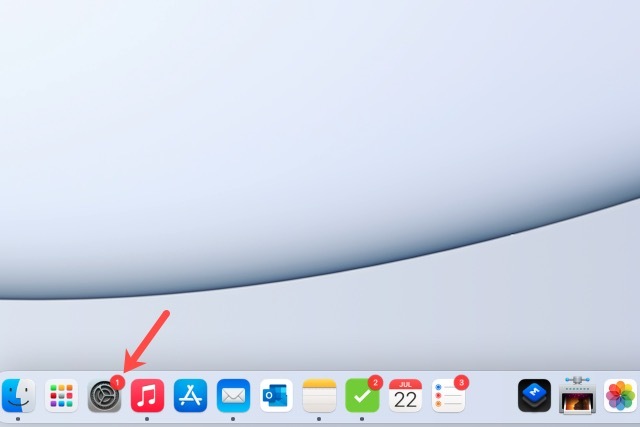
მოძებნეთ შეტყობინებები
თუ თქვენს Dock-ში გაქვთ სისტემის პრეფერენციების ხატულა, შეიძლება ნახოთ ინდიკატორი, რომ განახლება ხელმისაწვდომია. როდესაც აირჩევთ ამ ხატულას, თქვენ პირდაპირ გადახვალთ სისტემის პრეფერენციები და იხილეთ იგივე მაჩვენებელი პროგრამული უზრუნველყოფის განახლება ნივთი.
გახსენით პროგრამული უზრუნველყოფის განახლების ინსტრუმენტი
თუ არ გაქვთ ხატულა თქვენს Dock-ში, შეგიძლიათ გახსნათ სისტემის პრეფერენციები მენიუს ზოლიდან.
Ნაბიჯი 1: აირჩიეთ Apple ხატულა ეკრანის ზედა მარცხენა კუთხეში და აირჩიეთ სისტემის პრეფერენციები იქიდან.
ნაბიჯი 2: ერთხელ, მოძებნეთ ვარიანტი, რომელიც ამბობს პროგრამული უზრუნველყოფის განახლება. ისევ, თქვენ შეგიძლიათ ნახოთ ინდიკატორი, რომ განახლება ხელმისაწვდომია. მაშინაც კი, თუ ის არ გამოჩნდება, აირჩიეთ პროგრამული უზრუნველყოფის განახლება რომ თავი დავანებოთ და დავრწმუნდეთ.

დაკავშირებული
- როგორ დაბეჭდოთ Chromebook-დან — მარტივი გზა
- როგორ გავაერთიანოთ PDF ფაილები Windows-ზე, macOS-ზე ან ვებზე
- როგორ შეეძლო macOS Sonoma-ს ვიჯეტების გამოსწორება - ან კიდევ უფრო გაუარესება
ნაბიჯი 3: ალტერნატიულად, აირჩიეთ Apple ხატულა მენიუს ზოლში და აირჩიეთ ამ Mac-ის შესახებ. შემდეგ, აირჩიეთ პროგრამული უზრუნველყოფის განახლება ღილაკი.
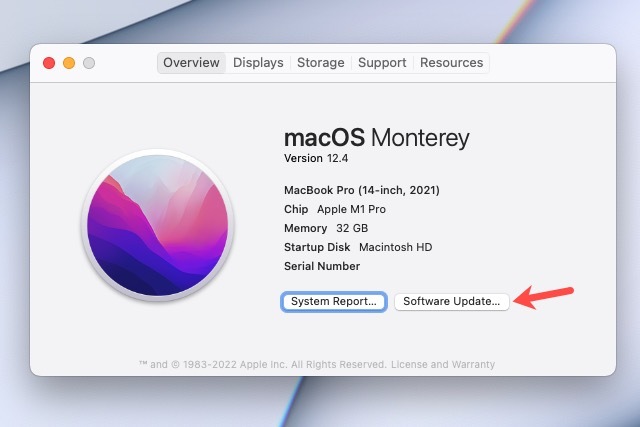
დააინსტალირეთ ხელმისაწვდომი განახლებები
ერთხელაც პროგრამული უზრუნველყოფის განახლება, თუ არის განახლებები, რომლებიც არ იქნა გამოყენებული, ნახავთ შეტყობინებას, რომელშიც ნათქვამია: „განახლება ხელმისაწვდომია თქვენი Mac-ისთვის“ ან მსგავსი.
Ნაბიჯი 1: აირჩიეთ განაახლეთ ახლავე ღილაკი დასაწყებად.
ამის შემდეგ თქვენი Mac დახურავს ნებისმიერ აპს, რომელიც შესაძლოა ღია დარჩეს, გადაიტვირთება და გამოიყენებს განახლებებს.

ნაბიჯი 2: ასევე კარგი იდეაა შერჩევა ჩემი Mac-ის ავტომატური განახლება ამ ფანჯარაში.
როგორც აღვნიშნეთ, ეს ყოველთვის კარგად არ მუშაობს, განსაკუთრებით იმ შემთხვევაში, თუ იშვიათად გამოხვალთ თქვენი Mac-დან, მაგრამ ეს ხშირად დაგეხმარებათ განახლებების გამოყენებაში, რომლებიც შესაძლოა არ შეგიმჩნევიათ.
ნაბიჯი 3: თქვენ ასევე შეგიძლიათ აირჩიოთ Მოწინავე სხვა ავტომატური განახლების ვარიანტების აღსანიშნავად, როგორიცაა აპების განახლებები App Store-დან.

დაძველება განახლებებიდან
Mac-ის განახლებების მნიშვნელოვანი სიფრთხილეა: ისინი გამიზნულია Mac კომპიუტერებისა და ოპერაციული სისტემების უახლეს ვერსიებზე. ეს ნიშნავს, რომ მათ შეუძლიათ შეიტანონ პროგრამული ცვლილებები, რომლებისთვისაც ძველი Mac უბრალოდ არ იყო შექმნილი. შეცდომების დანერგვის ან სხვა პრობლემების შექმნის ნაცვლად, Apple ირჩევს განახლებების შეწყვეტას, თუ თქვენი Mac არის გარკვეული ასაკის ან უფროსი.
მაგალითად, Monterey განახლება შემოიფარგლებოდა Mac-ებით მხოლოდ რამდენიმე წლის. იგივე ეხება მცირე განახლებებსაც. ეს მნიშვნელოვანია გახსოვდეთ თუ თქვენ უყურებთ განახლებულ Mac-ებს ან გაინტერესებთ, დროა განაახლოთ ახლანდელი Mac.
რედაქტორების რეკომენდაციები
- თქვენ შეგიძლიათ ითამაშოთ თითქმის ნებისმიერი Windows თამაში Mac-ზე - აი, როგორ
- macOS Sonoma-ს საჯარო ბეტა მიმოხილვა: მეტი ვიდრე უბრალოდ ეკრანმზოგი
- Apple მოწყობილობებისთვის სასიცოცხლო უსაფრთხოების განახლების ინსტალაციას მხოლოდ რამდენიმე წუთი სჭირდება
- Apple-მა Mac-ის მოთამაშეებს აღფრთოვანების დიდი მიზეზი მისცა
- თქვენს მომავალ Mac მონიტორს შეიძლება ჰქონდეს ეს გენიალური ახალი ფუნქცია
განაახლეთ თქვენი ცხოვრების წესიDigital Trends ეხმარება მკითხველს თვალყური ადევნონ ტექნოლოგიების სწრაფ სამყაროს ყველა უახლესი სიახლეებით, სახალისო პროდუქტების მიმოხილვებით, გამჭრიახი რედაქციებითა და უნიკალური თვალით.




